CentOS Linux의 세 가지 디스크 파티셔닝 도구에 대한 자세한 설명
- WBOYWBOYWBOYWBOYWBOYWBOYWBOYWBOYWBOYWBOYWBOYWBOYWB앞으로
- 2024-01-15 10:54:051118검색
기술의 급속한 발전으로 점점 더 많은 기업이 서버의 안정성에 대한 요구 사항이 점점 더 높아지고 있습니다. 점점 더 많은 기업이 효율적이고 안정적인 운영을 달성하기 위해 Linux 시스템을 사용하여 자체 서비스를 배포하기 시작했습니다. 가장 기본적인 기초인 하드디스크와 하드디스크 파티션 오늘은 CentOS Linux의 여러 파티션 도구와 파티션 환경을 확인하는 방법도 알려드리겠습니다
1. 하드 드라이브 인터페이스 유형
파티셔닝은 하드 디스크를 분할하기 위한 것이므로 먼저 하드 디스크의 인터페이스 유형에 대해 이야기하겠습니다. 이제 하드 디스크는 병렬 인터페이스와 직렬 인터페이스의 두 가지 범주로 구분됩니다. 서버와 PC에서.
병렬 인터페이스는 IDE와 SCSI의 두 가지 유형으로 구분됩니다. 병렬 인터페이스의 단점은 전송 중에 전기 신호가 간섭을 일으킨다는 것입니다.
인터페이스 속도:
IDE: 133MB/초
SCIS:640MB/초
직렬 인터페이스는 STAT, SAS, USB의 세 가지 인터페이스로 구분됩니다. 일부 서버와 PC도 SATA 인터페이스를 사용합니다
직렬 포트:
SATA: 6Gbps
SAS: 6Gbps
USB: 480MB/초
현재 디스크 파티션 모드에는 MBR과 GPT의 두 가지가 있습니다.
MBR 모드
MBR: Master Boot Record, 1982는 32비트를 사용하여 섹터 수를 나타내며 파티션은 2T를 초과하지 않습니다
MBR 모드에서 사용할 수 있는 파티션 수는 다음과 같습니다: 기본 파티션 4개, 기본 파티션 3개 + 확장 1개(논리 파티션 N개)
물론, 하드디스크가 분할되면 파티션 정보를 저장할 공간이 필요합니다. 이 부분은 트랙 0과 섹터 0: 512바이트입니다.
부트 로더를 저장하려면 446바이트를 시작하세요
가운데 64바이트는 파티션 테이블을 저장하고, 16바이트마다 파티션을 식별합니다
마지막 2바이트: 하드 디스크 모드 유형을 나타내기 위해 55AA를 저장합니다
GPT 모드
GPT: GUID(Globals Unique Identifiers) 파티션 테이블은 128개 파티션을 지원하고 64비트를 사용하며 8Z(512바이트/블록) 64Z(4096바이트/블록)를 지원합니다
128비트 UUID(Universally Unique Identifier)를 사용하여 디스크와 파티션을 나타냅니다. GPT 파티션 테이블은 첫 번째와 마지막 복사본에 자동으로 백업되며 CRC 검사 숫자가 있습니다
UEFI(Unified Extensible Firmware Interface) 하드웨어는 GPT를 지원하여 운영 체제를 부팅할 수 있습니다
둘째, Linux에서 세 가지 파티션 도구의 기능을 경험해 보겠습니다.
Lao Dang Yizhuang fdisk.
fdisk는 Linux에서 매우 오래된 파티션 도구입니다. 비록 도구가 오래되었지만 단순성과 편의성이 fdisk의 장점입니다. 물론 gdisk도 이 장점을 매우 유사하지만 fdisk 도구는 주로 MBR에 사용됩니다. 모드. 하드 디스크를 분할하려면 gdisk 도구를 사용하여 GPT 모드에서 하드 디스크를 분할합니다. fdisk는 2T
를 대상으로 할 수 없습니다.fdisk, gdisk 도구
fdisk /dev/sdb
fdisk -l [-u] [device...] 하드 디스크 및 파티션 정보 보기
일반적으로 사용되는 하위 명령:
m 도움말 목록
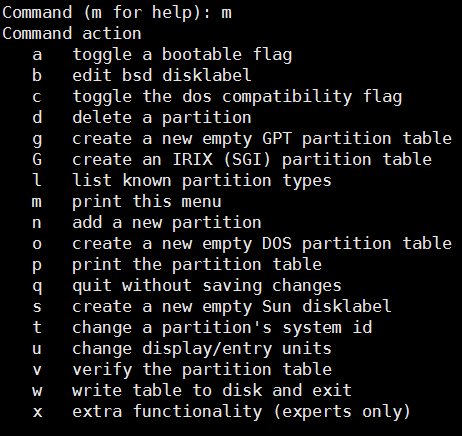
p 파티션 목록
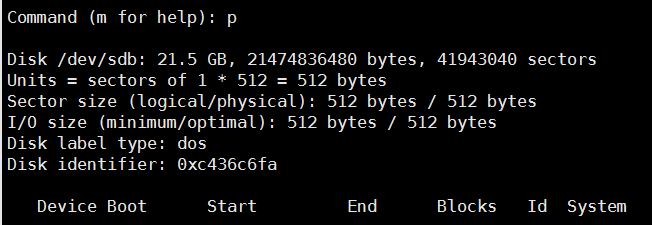
l 파티션 유형 보기
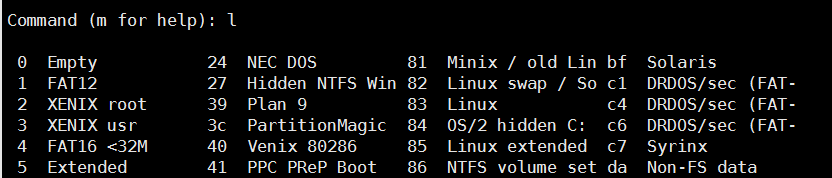
t 파티션 유형 변경

새 파티션 만들기
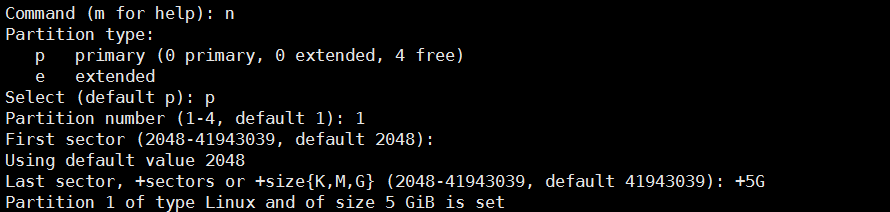
d 파티션 삭제

w 저장하고 종료
fdisk 파티셔닝 후에는 작업이 메모리에서만 이루어지며 실제로 하드 디스크를 파티셔닝하지 않습니다. w로 파티션을 나누어야 한다면 그냥 저장하세요

q 저장하지 말고 종료하세요
물론 후회한다면 q를 입력해도 이전 작업이 저장되지 않습니다
옵션을 소개한 후 실험을 해보겠습니다. 이 도구를 사용하는 방법을 모두에게 알려주세요.
으아아아
강력한 파티셔닝 도구 parted
헤어졌다
parted 도구의 파티션 나누기는 순간적으로 이루어지기 때문에 실수로 재사용 하드디스크를 파티션할 수도 있기 때문에 파티션 나누기 시 주의가 필요하며, 사용 시 주의가 필요합니다.
사용법: parted [옵션]... [장치 [명령어 [매개변수]...]...]
parted /dev/sdb mklabel gpt|msdos는 디스크 모드를 지정합니다
parted /dev/sdb 인쇄로 디스크 정보 표시
parted /dev/sdb mkpart Primary/extended/logical 0 200 (기본값 M) 파티션 유형 및 크기 생성
parted /dev/sdb rm 1 파티션 삭제
parted -l은 모든 디스크에 대한 정보를 표시합니다
选项介绍完,我来给大家做一个实验。让大家了解一下这款工具的使用方式。
[root@TianRandai ~]#parted /dev/sdb mklabel gpt #指定磁盘模式为GPT Warning: The existing disk label on /dev/sdb will be destroyed and all data on this disk will be lost. Do you want to continue? Yes/No? yes Information: You may need to update /etc/fstab. [root@TianRandai ~]#parted /dev/sdb mkpart primary 0 2G #创建分区,分区类型为主分区,大小为2G Warning: The resulting partition is not properly aligned for best performance. Ignore/Cancel? i Information: You may need to update /etc/fstab. [root@TianRandai ~]#parted /dev/sdb print #查看磁盘信息 Model: VMware, VMware Virtual S (scsi) Disk /dev/sdb: 21.5GB Sector size (logical/physical): 512B/512B Partition Table: gpt Disk Flags: NumberStart End SizeFile systemName Flags 117.4kB2000MB2000MB primary [root@TianRandai ~]#parted /dev/sdb rm 1 #删除分区1 Information: You may need to update /etc/fstab. [root@TianRandai ~]#parted /dev/sdb print#再次查看磁盘信息 Model: VMware, VMware Virtual S (scsi) Disk /dev/sdb: 21.5GB Sector size (logical/physical): 512B/512B Partition Table: gpt Disk Flags: NumberStartEndSizeFile systemNameFlags
介绍完了分区就要介绍格式化了
格式化的命令可以使用
mkfs.文件系统类型 分区
#mkfs.ext4 /dev/sdb1
格式化后就可以使用挂载了
[root@TianRandai ~]#mkfs #文件系统的各个类型 mkfs mkfs.cramfsmkfs.ext3mkfs.fat mkfs.msdos mkfs.xfs mkfs.btrfs mkfs.ext2mkfs.ext4mkfs.minix mkfs.vfat [root@TianRandai ~]#mkfs.ext4 /dev/sdb1#将/dev/sdb1格式化为ext4
[root@TianRandai ~]#mkdir /mnt/disk1#在/mnt/下建一个disk1目录 [root@TianRandai ~]#mount /dev/sdb1 /mnt/disk1#将格式化号的分区挂载到/mnt/disk1撒花姑娘 [root@TianRandai ~]#df -h #查看挂载及使用情况 FilesystemSizeUsed Avail Use% Mounted on /dev/sda210G4.5G5.5G45% / devtmpfs898M 0898M 0% /dev tmpfs 912M 88K912M 1% /dev/shm tmpfs 912M9.0M903M 1% /run tmpfs 912M 0912M 0% /sys/fs/cgroup /dev/sda11014M169M846M17% /boot tmpfs 183M 20K183M 1% /run/user/0 /dev/sdb1 1.9G5.7M1.7G 1% /mnt/disk1
mkswap 格式化swap类型的分区
格式化后需要swapon来启用格式化后的分区
开机自动挂载需要讲这些配置写到/etc/fstab中
具体的挂载的方法会在后面具体讲解。
[root@TianRandai ~]#free -h#先看一下swap的大小 totalusedfreesharedbuff/cache available Mem: 1.8G483M429M 10M911M1.1G Swap:2.0G0B2.0G [root@TianRandai ~]#mkswap /dev/sdb1 #格式化/dev/sdb1分区 mkswap: /dev/sdb1: warning: wiping old ext4 signature. Setting up swapspace version 1, size = 1953104 KiB no label, UUID=5d9a150e-c247-4c7f-a4be-273a72bd3b5a [root@TianRandai ~]#swapon /dev/sdb1 #启用swap分区 [root@TianRandai ~]#free -h#再次查看swap大小 totalusedfreesharedbuff/cache available Mem: 1.8G484M427M 10M911M1.1G Swap:3.9G0B3.9G
위 내용은 CentOS Linux의 세 가지 디스크 파티셔닝 도구에 대한 자세한 설명의 상세 내용입니다. 자세한 내용은 PHP 중국어 웹사이트의 기타 관련 기사를 참조하세요!

